ドキュメントのファイルサイズを小さくする
ドキュメントに多くの高解像度の画像や注釈が含まれている場合は、ファイルサイズを小さくすることで、送信、共有、保存、またはアーカイブをより簡単に行えるようになります。 Kofax Power PDF for Mac ドキュメントのファイルサイズを縮小するには、いくつかの方法があります。 ドキュメントに応じて、これらのオプションのすべてまたは一部のみを使用してPDFファイルのサイズを縮小できます。
最適化されたPDFを作成する
画像とグラフィックの解像度が高くなると、ファイルサイズが大きくなります。 Kofax Power PDF for Macの[最適化されたPDFを作成]は、画像に対してカスタムなダウンサンプリングを行い、ピクセル数を減らして全体的なファイルサイズを縮小します。 ドキュメントを最適化できる場合、アプリケーションはPDFの新しい最適化されたバージョンを作成します。
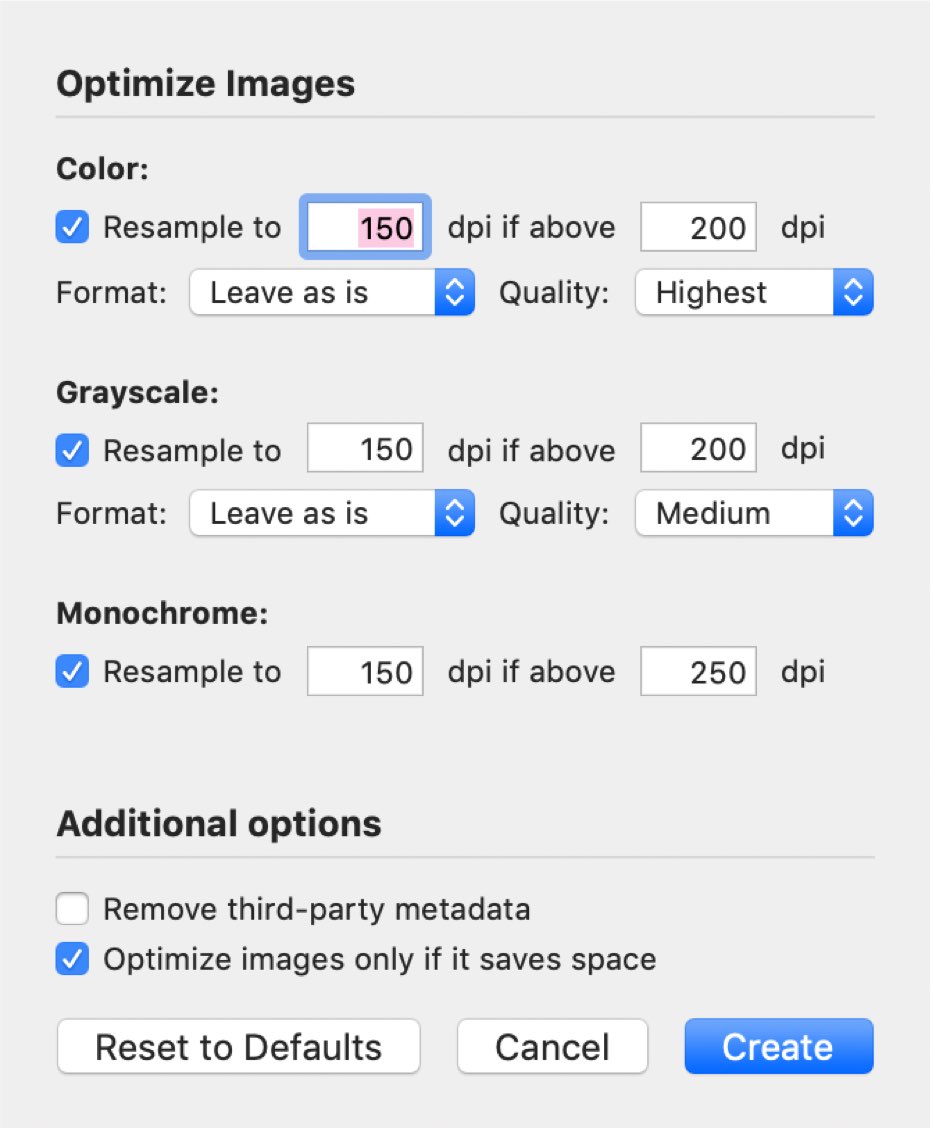
- [ファイル]>[最適化されたPDFを作成]を選択します。
- [画像を最適化する]ウィンドウで、カラー、グレースケール、およびモノクロ圧縮のオプションを設定します。
- 次の設定を指定します。
再サンプル画像の解像度を下げることでファイルサイズを減らします。 このプロセスは、元のピクセルをより大きなピクセルにすることにより、画像のピクセル数を減らします。
フォーマット3つのオプションがあります:そのままにする、ロスレス(ZIP)、ロッシー(JPEG)。 ロスレス(ZIP)は、フラットな色が多い持つドキュメントに適しており、元のファイルのディテールを保持します。 ただし、ロスレスは、他の圧縮方法と比較して、それほど大きく圧縮できない場合があります。 ロッシー(JPEG)は、色の変化やグラデーションを含むカラー画像や写真の圧縮に適しています。 ロスレスと比較して、非可逆圧縮なため大きく圧縮できます。
品質レベルの範囲(最低、低、中、高、最高)から選択します。 特定のドキュメント内の画像の種類によってどれが最適かは異なります。 - 追加のオプションを次から選択します。
サードパーティのメタデータの削除このオプションをオンにすると、プライバシーの目的でオブジェクトと画像から背景メタデータが削除されますが、ファイルサイズも縮小できます。 タイトル、作成者、件名、キーワード、作成時刻などの標準メタデータ(ドキュメント情報にあります)は、この特定のプロセスでは削除されません。 削除されるメタデータには、サムネイル画像、画像データ、オブジェクトデータ、XMLなどの画像であるオブジェクトなどが含まれます。
スペースを節約する場合にのみ画像を最適化する圧縮プロセス中にファイルのサイズが大きくなる可能性のある画像をKofax Power PDF for Macでスキップする場合は、このオプションをオンにします。 - 「作成」を選択して、ファイルサイズが小さい新しいPDFを作成します。
圧縮の進行中、Kofax Power PDF for Macには進捗バーが表示されます。 この操作は、特定のドキュメントのサイズと内容に応じて、数秒またはそれ以上かかる場合があります。 成功すると、アプリケーションはファイルの新しいタイトルなしの最適化されたバージョンを作成し、ダイアログとともにファイルサイズと節約されたスペースの量を示します。 現在選択されている最適化設定でスペースを節約できない場合は、「最適化で小さなファイルが生成されませんでした」というダイアログが表示され、Kofax Power PDF for Macは新しい最適化されたPDFを作成しません。
画像の再サンプル
[画像の再サンプル]オプションには、スキャンしたドキュメントのファイルサイズを手動で縮小するオプションがあります。画像の再サンプリングは通常、解像度を変更して色深度を減らすことにより、画像のサイズを縮小させます(スキャンの変更)。
通常、[編集]> [画像の再サンプル]を使用すると、ドキュメントを1ビットのテキスト、グレースケール、またはJPEG圧縮にリサンプリングし、必要なdpiを選択できます。 どちらも、ドキュメントを効果的かつ大幅に圧縮できます。 特定の画像またはページを圧縮するか、[書類全体の再サンプル]オプションを選択して、ドキュメント全体の画像サイズを縮小します。
ヒント:再サンプリングを機能させる小さなコツがあります。 より低いdpiを選択するだけでなく、[カラー JPEG 圧縮]ドロップダウンメニューの横に表示されているパーセンテージを50%にすると、多くの場合で、高品質なままファイルサイズを大幅に小さくできます。
クォーツフィルター
[ファイル]> [別名で保存]で、ドキュメント圧縮用のクォーツフィルターを指定できます。 これらは、macOSユーティリティフォルダのColorSyncユーティリティアプリケーションでカスタマイズできます。 さまざまなクォーツフィルターを作成して、より良い結果が得られるかどうかを確認することができます。
ヒント: クオーツを使用すると、ファイルサイズが大きくることがあります。通常、ドキュメント自体が大きくなります。 このような場合は、さらなる調査のためサポートにお問い合わせください。
高度なPDF圧縮
Kofax Power PDF for Mac カラースペースやフォントなどのリソース圧縮といったような、より小さなファイルサイズに自動的に圧縮するのに便利な、いくつかの組み込みの圧縮方法がアプリケーション全体で使用できます。 改善された領域のいくつかは次のとおりです。
- スキャン
- 画像の再サンプル
- イメージのアンスキュー&調整
- 保存/別名で保存ワークフロー
バックグラウンドでの動作の詳細を次に示します。
MRC圧縮 混合ラスターコンテンツ圧縮(MRC)は、テキストと画像のあるPDFで最適に機能し、ファイルを元のサイズの2%まで縮小できます。 これは、画像を複数のレイヤーに分割し、各レイヤーを圧縮します。 ユーザーは必要に応じてMRC圧縮の設定を調整できます (ユーザー設定)。
CCITTファックス圧縮テレフォニーおよびテレグラフィーのための国際調整委員会(CCITT)グループ4圧縮は、白黒またはスキャンされた1ビット画像に最適なロスレス圧縮です。
ポストOCR圧縮ポストOCR圧縮は、MRCとCCITTの両方を適用します。そのため、OCRを実行したすべてのファイルのサイズが小さくなります。 OCRの精度を高めるためにドキュメントを高解像度でスキャンする必要があるものの、OCRプロセス後にファイルサイズを小さくしたい場合におすすめです。